리소스 캘린더 - 하나의 도구로 팀 전체 관리하기
리소스 캘린더(또는 프로젝트 관리 캘린더, 프로젝트 계획 캘린더, 리소스 계획 소프트웨어)를 사용하면 리소스를 보다 효과적이고 효율적으로 계획하고 관리하고 할당할 수 있습니다. 특히 Microsoft Excel이 주도적인 역할을 했다면...
때로는 잘 숙달된 시간 관리 전략 만으로는 충분하지 않습니다. 그렇다면 직원 근무 시간을 어떻게 추적할까요? 직원 근무 시간을 어떻게 추적할까요? 다음을 사용하시나요? 직원 시간 추적 소프트웨어 보고서를 분석하고 싶으신가요? 근무 시간을 기록하기 위해 Excel 시트나 실제 종이 작업표를 사용하시나요? 아니면 다양한 프로젝트에 소요된 시간을 전혀 추적하지 않나요?
이 문서에는 다음이 포함되어 있습니다:
팀덱은 다음과 같은 사실을 알고 있습니다. 효과적인 작업표 관리 는 회사 자체에도 이점을 제공하지만 직원들에게도 유익합니다. 프로세스가 투명하고 효율적일 때 양쪽 모두 더 나은 결과를 얻을 수 있습니다. 이 문서에서 팀덱의 보고 기능을 사용하여 강력한 작업표 보고서를 만드는 방법을 배우게 됩니다.. 이 보고서를 기반으로 급여를 계산하고, 고객에게 송장을 발행하고, 팀 내 생산성 패턴을 파악할 수 있습니다.
하지만 작업표 보고서를 만드는 방법을 보여드리기 전에 작업표 자체에 대해 몇 마디 말씀드리겠습니다. 작업표는 특정 직원이 특정 기간 및/또는 특정 작업 또는 특정 고객을 위한 프로젝트에서 근무한 시간을 추적한 데이터가 포함된 표입니다. 이러한 목적을 위해 다양한 방법으로 작업표를 기록합니다. 종이, 전용 작업표 소프트웨어, 직원 시간 추적 앱, 시간 추적 및 작업표 보고서 기능이 있는 리소스 플래너 등 다양한 방법으로 작업표를 기록할 수 있습니다.
팀의 작업표를 기반으로 기본 보고서를 만들려면 팀의 기록된 시간에 액세스해야 합니다. Teamdeck은 다음과 같은 시간 추적 기능을 제공합니다. 모바일 시간 추적기), 직원의 추적된 시간 데이터를 사용하여 보고서를 만들 수 있습니다.
팀덱으로 시간을 추적하는 방법을 잘 모르시나요? 저희 지식 기반 가 도움이 될 것입니다.
작업표 보고서 작성을 시작할 준비가 되셨나요? Teamdeck에 로그인하고 상단 메뉴에 있는 보고서 섹션으로 이동하세요. 이제 새 보고서를 만듭니다, 두 가지 옵션이 있습니다:
보고 템플릿은 분명 유용하고 작업 속도를 높일 수 있지만, 이 글에서는 작업표 보고서를 처음부터 새로 만드는 방법에 대해 알아보세요. 계속해서 사용자 지정 만들기.
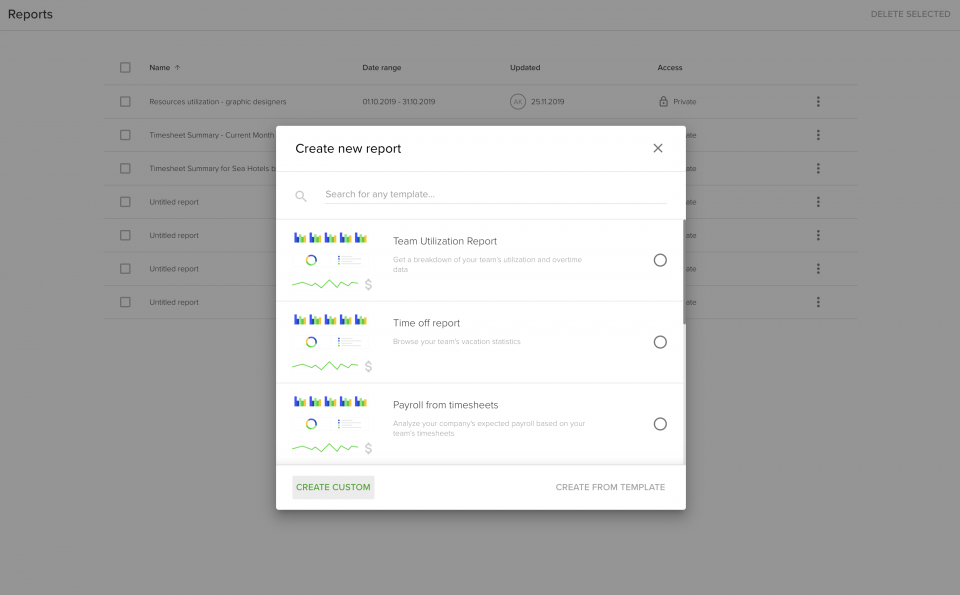
이제 빈 보고서를 생성했으므로 데이터를 쉽게 추가할 수 있습니다. 이름을 지정하고 적절한 날짜 범위를 선택하는 것을 잊지 마세요(두 요소 모두 언제든지 편집할 수 있습니다).
새 테이블을 추가하는 것으로 시작하겠습니다( 테이블 추가)에 팀의 시간에 대한 기본 정보를 표시합니다. 새 테이블에 이미 작업표가 예약, 예약 가능 여부, 휴가 데이터와 함께 나열되어 있는 것을 확인할 수 있습니다. 작업표 정보만 분석하고 싶은 경우 휴지통 아이콘을 클릭하여 다른 열을 제거하면 됩니다. 그러면 여러 프로젝트로 나뉜 테이블이 나타납니다.
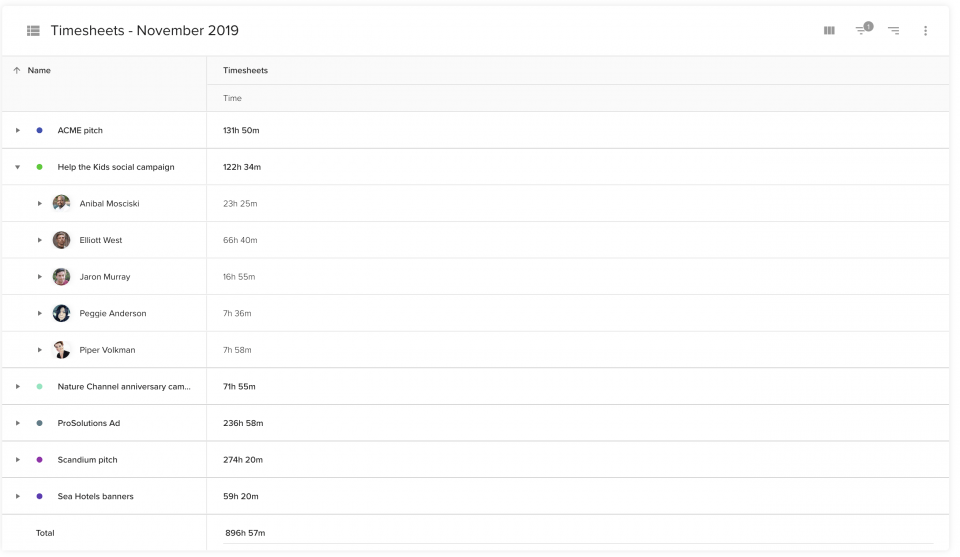
팀에서 특정 사용자 및 직원의 기록된 시간을 보고 싶으신가요? 테이블의 데이터 그룹화 방식을 변경하기만 하면 됩니다:
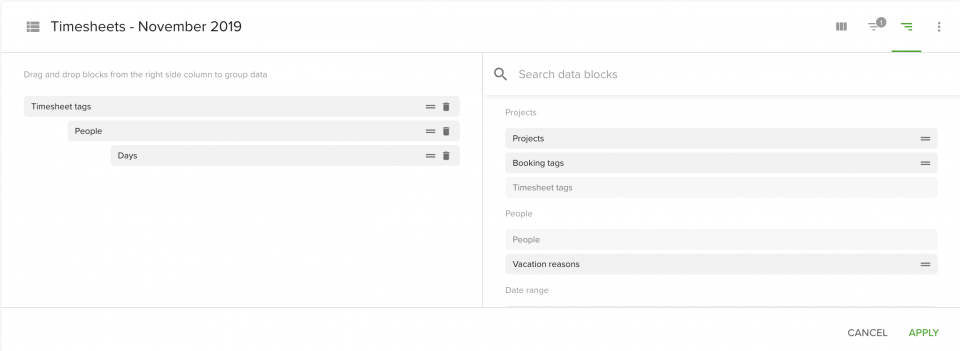
위 화면을 보세요. 필요에 따라 사람, 프로젝트, 주 등으로 정보를 그룹화하여 팀의 업무량과 팀 성과를 더 잘 파악할 수 있습니다( 워크로드 관리).
이러한 테이블은 직원 급여를 계산하는 기준으로 사용할 수 있습니다. 특정 프로젝트만 포함하도록 데이터를 필터링할 수도 있습니다. 시간 단위로 요금을 청구하는 경우 이러한 보고서를 고객 송장에 추가할 수 있습니다.
보고서에 더 많은 요소를 추가하려면 오른쪽 하단에 있는 더하기 아이콘을 클릭합니다. 라인 차트 또는 막대 차트를 만들어 작업표를 시각화합니다. 팀의 총 작업 시간에서 여러 프로젝트가 차지하는 비율을 확인하고 싶을 수도 있습니다. 여기에는 원형 차트가 유용합니다:
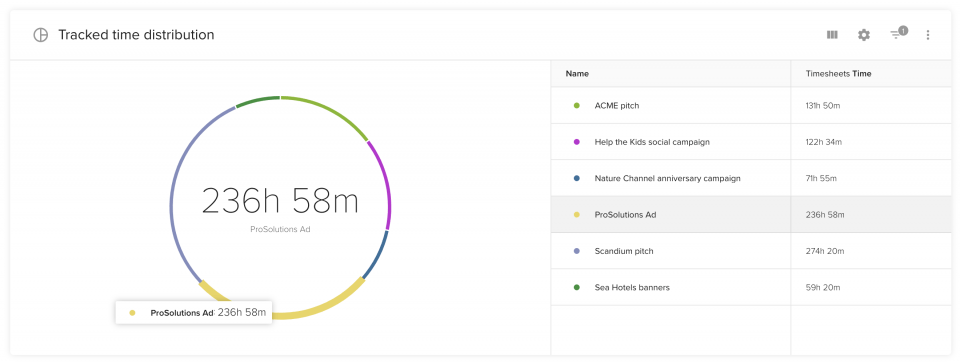
다양한 시각화 방법으로 데이터를 분석하면 새로운 인사이트를 발견할 수 있습니다. 예를 들어, 한 프로젝트가 파이프라인에 있는 다른 프로젝트에 비해 수익성이 거의 없음에도 불구하고 팀에서 30%의 시간을 소비한다는 사실을 발견하는 데 도움이 될 수 있습니다.
직원의 기록된 근무 시간에 액세스하는 것은 분명 가치 있는 일이지만, 이 데이터를 드릴다운하면 훨씬 더 유용할 수 있습니다. 위의 단락을 읽으셨다면 데이터를 기본 카테고리(사람, 프로젝트, 기간)로 그룹화하는 방법을 알게 되셨을 것입니다. 이제 조금 더 정교하게 직접 설정할 수 있는 사용자 지정 카테고리를 소개할 차례입니다. 이러한 사용자 지정 인사이트는 다음을 사용하여 생성할 수 있습니다:
이 둘의 차이점은 무엇인가요? 작업표 태그는 추적된 각 시간 항목에 추가할 수 있으므로 기록된 시간 자체를 설명합니다. 작업표 태그의 일반적인 예는 다음과 같습니다. 청구 가능, 청구 불가 및 시간 외 근무 를 사용하지만, 자체 태그를 추가하여 작업표 보기에 더 많은 정보를 제공할 수 있습니다. 반면 사용자 지정 필드는 프로젝트 또는 사람을 설명합니다.
대부분의 고객은 '직책' 사용자 지정 필드를 사용하여 역량에 따라 인력을 여러 카테고리로 그룹화할 수 있습니다. 특히 여러 회사를 위해 여러 프로젝트를 진행하는 경우 프로젝트를 여러 "고객" 카테고리로 그룹화할 수도 있습니다.
조직의 설정에서 태그와 사용자 지정 필드를 모두 관리할 수 있습니다.

모든 데이터를 그룹화할 수 있는 사용자 지정 카테고리가 유용한 이유는 무엇인가요?
우선, 100%를 회사에 적합한 보기를 만들 수 있습니다. 예를 들어, 회사의 여러 사무실 위치에서 근무표를 비교할 수 있습니다.
작업표 태그를 사용하면 데이터를 드릴다운하고 원하는 카테고리를 모니터링할 수 있습니다. 예를 들어 다음과 같이 태그가 지정된 작업표를 그룹화할 수 있습니다. 초과 근무, 청구 가능 또는 홈 오피스를 클릭하고 해당 분류가 조직에 적합한지 확인하세요.
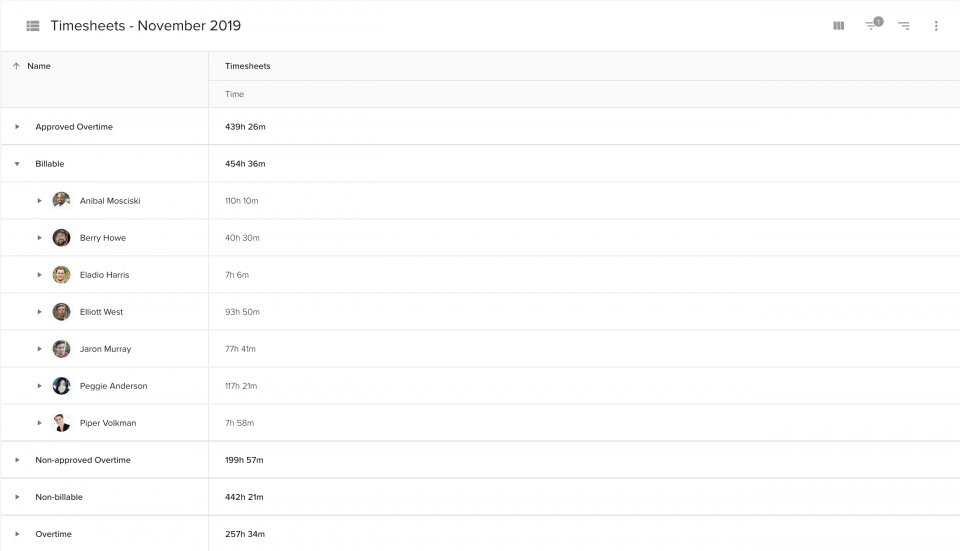
팀의 작업표에 대한 더 많은 인사이트를 얻고 싶으신가요? '작업표 설명'이라는 열을 추가하여 매번 항목의 설명을 보고서로 가져올 수 있습니다. 설명은 팀원들이 작업표 항목에 로그인할 때 작성한 댓글입니다. 이러한 설명을 확인하면 팀 작업표에서 특정 트렌드의 원인을 정확히 파악하는 데 도움이 됩니다.

팀덱 전문가와 상담을 예약하세요. 가장 정교한 보고서도 설정할 수 있도록 도와드리겠습니다.
시간 추적의 장점 중 하나는 직원의 초과 근무를 추적할 수 있다는 것입니다. 이미 팀덱을 사용하는 한 가지 방법은 직원들에게 작업표 태그를 사용하도록 요청하는 것이라고 언급했습니다. 초과 근무 추가 근무를 할 때마다
하지만 정확한 태그 지정에 의존하지 않고도 초과 근무 시간을 계산할 수도 있습니다. 어떻게요? 예상 근무 시간(또는 사용 가능한 시간)과 실제/기록된 근무 시간만 있으면 됩니다.
팀덱 도움말 초과 근무 관리 를 사용할 수도 있습니다. 이를 통해 사용 가능한 시간을 모두 저장할 수 있습니다. 가용성 및 예상 근무 시간(예약). 이러한 종류의 데이터를 마음대로 사용하면 팀의 초과 근무 시간에 대한 정확한 보고서를 만들 수 있습니다. 단계별로 작성해 보겠습니다.
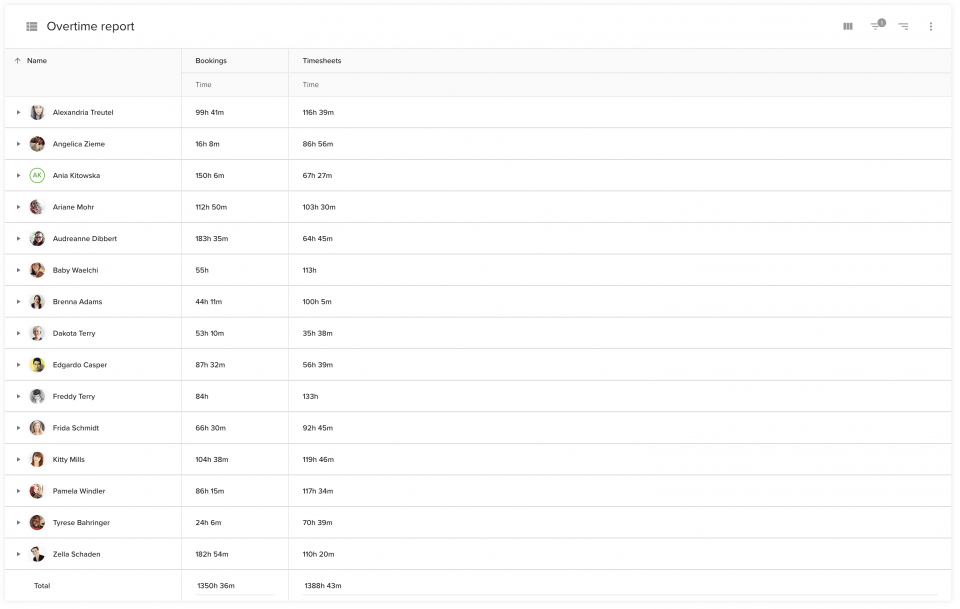
내 사용자 지정 계산 필드 추가 양식에서 데이터 형식을 시간 를 클릭하고 다음 공식을 입력합니다: 시간표: 시간 - 예약: 시간. 클릭 저장 및 신청하세요.
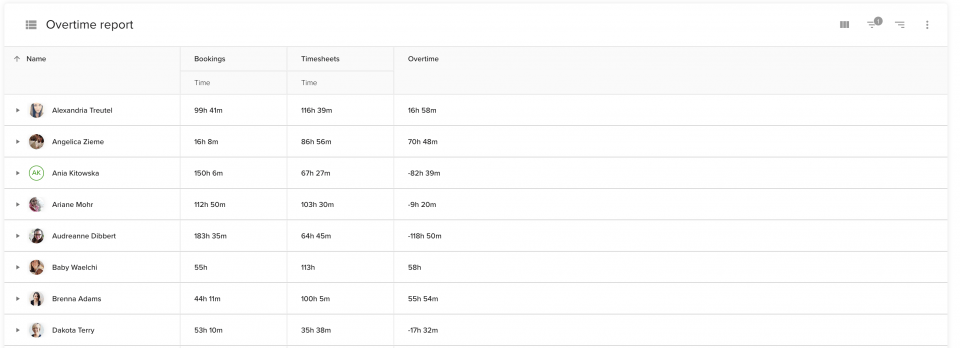
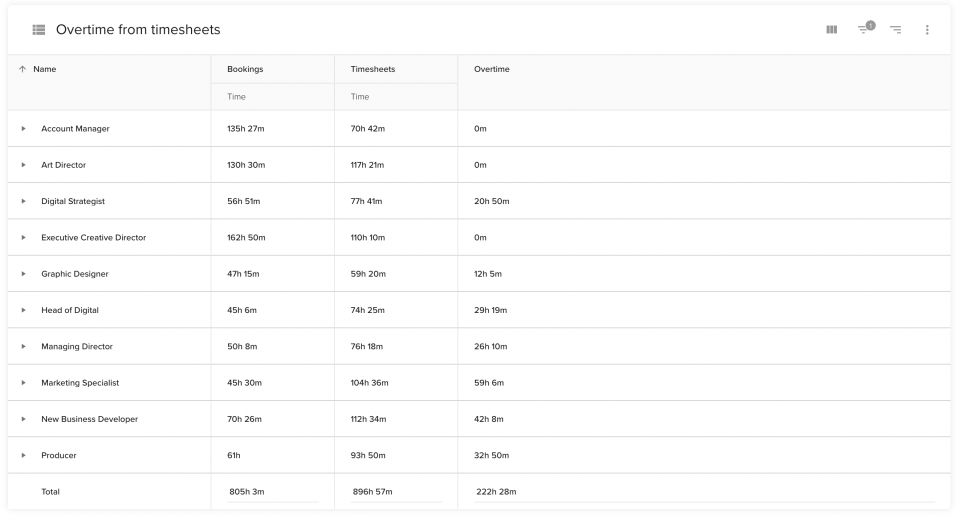
위의 초과 근무 시간 보고서를 보면 이 회사는 현재 이 역할을 맡고 있는 직원들의 초과 근무가 많으므로 마케팅 전문가를 추가로 고용해야 한다고 말할 수 있습니다.
Teamdeck에 보고서를 저장하면 대시보드에 그대로 유지됩니다. 정기적으로 보고서를 다시 방문하여 데이터의 새로운 패턴을 확인하고 잠재적인 개선 영역을 발견하세요.
이러한 인사이트를 팀과 공유하고 싶으신가요? 앱에서 바로 share. 데이터를 내보내거나 보고서 링크를 생성하여 외부 조직(예: 고객 또는 급여 전문가)의 사람들이 액세스할 수 있도록 할 수도 있습니다.
팀덱 보고서로 수행 및 분석할 수 있는 작업에는 사실상 제한이 없습니다. 가장 중요한 점은 앱의 모든 사용자가 보고서 기능을 사용할 수 있다는 점입니다. 팀원 수가 15명이든 150명이든 상관없이 강력한 작업표 보고서를 유용하게 사용할 수 있습니다.